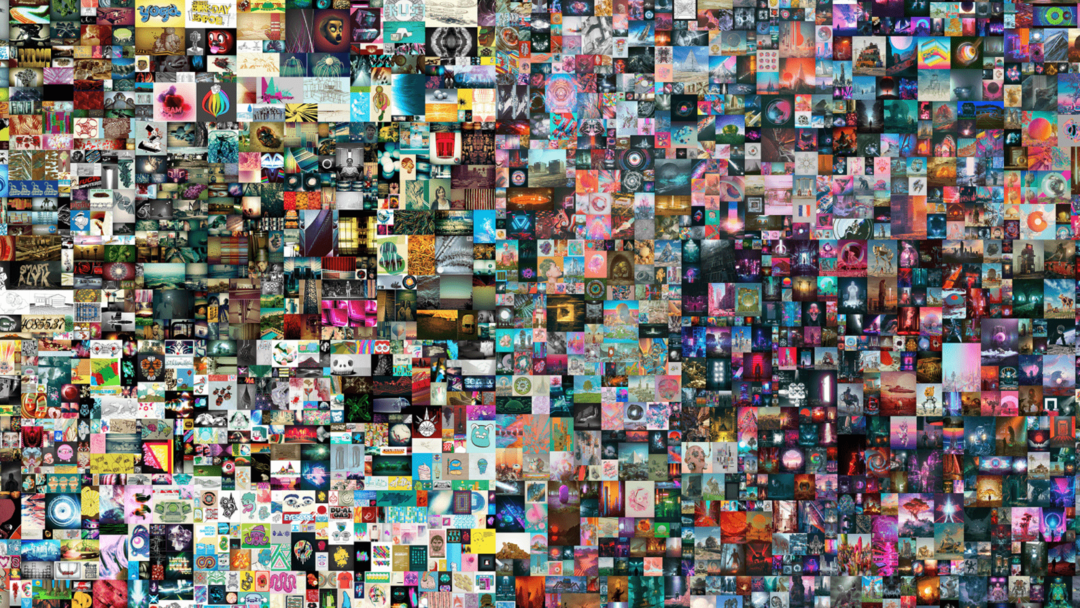- ส่วนขยายของบุคคลที่สามหรือปัจจัยอื่นๆ อาจทำให้ Decentraland ไม่ทำงานบน Chrome
- คุณสามารถแก้ไขปัญหา Decentraland บน Chrome ได้โดยอัปเดตเบราว์เซอร์หรือปิดใช้งานส่วนขยายของบุคคลที่สาม แต่คุณอาจพบอะไรมากกว่านี้ในบทความ
- Google Chrome เป็นเบราว์เซอร์ที่ดีที่สุดสำหรับ Decentraland.org มีเหตุผลบางประการที่คุณจะเห็นในส่วนสุดท้ายของบทความนี้

Xติดตั้งโดยคลิกดาวน์โหลดไฟล์
ซอฟต์แวร์นี้จะซ่อมแซมข้อผิดพลาดทั่วไปของคอมพิวเตอร์ ปกป้องคุณจากการสูญหายของไฟล์ มัลแวร์ ความล้มเหลวของฮาร์ดแวร์ และปรับแต่งพีซีของคุณเพื่อประสิทธิภาพสูงสุด แก้ไขปัญหาพีซีและลบไวรัสทันทีใน 3 ขั้นตอนง่ายๆ:
- ดาวน์โหลด Restoro PC Repair Tool ที่มาพร้อมกับสิทธิบัตรเทคโนโลยี (มีสิทธิบัตร ที่นี่).
- คลิก เริ่มสแกน เพื่อค้นหาปัญหาของ Windows ที่อาจทำให้เกิดปัญหากับพีซี
- คลิก ซ่อมทั้งหมด เพื่อแก้ไขปัญหาที่ส่งผลต่อความปลอดภัยและประสิทธิภาพของคอมพิวเตอร์ของคุณ
- Restoro ถูกดาวน์โหลดโดย 0 ผู้อ่านในเดือนนี้
หาก Decentraland ไม่ทำงานบน Chrome คุณจะทำอย่างไร บทความนี้จะบอกคุณทุกอย่างเกี่ยวกับเรื่องนี้ รวมถึงข้อมูลสำคัญบางอย่าง
Chrome เป็นเว็บเบราว์เซอร์ยอดนิยมสำหรับทั้งเดสก์ท็อปและสมาร์ทโฟน เกม Virtual World บนเบราว์เซอร์อย่าง Decentraland ใช้งานได้ดีกับเบราว์เซอร์ที่ใช้โครเมียม แต่ Google Chrome เป็นที่นิยมที่สุดสำหรับผู้ใช้ส่วนใหญ่
บางครั้ง ผู้ใช้อาจไม่ได้รับประสิทธิภาพตามที่คาดหวังจาก Chrome ด้วย Decentraland ในบางกรณี เกมอาจไม่ทำงานเลย โชคดีที่มีวิธีแก้ไขปัญหานี้
เหตุใด Decentraland จึงใช้งานไม่ได้กับ Chrome
โดยทั่วไป หากคุณใช้ Google Chrome เวอร์ชันที่ถูกต้องบนอุปกรณ์ที่แนะนำ คุณจะไม่พบปัญหาใดๆ ในการโหลด Decentraland.org
อย่างไรก็ตาม มีรายงานว่าหลายคนสังเกตว่า Chrome มีปัญหาในการโหลดเกมนี้หรือเกมไม่ทำงานบนเบราว์เซอร์นี้เลย เหตุผลสามารถเป็นได้ดังต่อไปนี้
- Chrome ไม่ทันสมัย
- ส่วนขยายของบุคคลที่สามทำให้เกิดปัญหา
- การตั้งค่าไม่ถูกต้อง
- อุปกรณ์มีกำลัง CPU น้อยกว่า
นี่เป็นสาเหตุที่พบบ่อยที่สุด อย่างไรก็ตามอาจมีมากขึ้น แต่ด้วยการทำตามขั้นตอนที่เหมาะสม คุณสามารถกำจัดปัญหานี้ได้อย่างง่ายดาย
ฉันจะแก้ไข Decentraland ไม่ทำงานบน Chrome ได้อย่างไร
1. ล้างแคชและไฟล์ชั่วคราว
- เปิด Google Chrome
- กด CTRL + กะ+ เดล บนแป้นพิมพ์ของคุณ
- ชุด ตลอดเวลา สำหรับช่วงเวลา

- ตรวจสอบ แคชรูปภาพและไฟล์ แล้วคลิกที่ ข้อมูลชัดเจน.

2. อัปเดต Chrome
- เปิด Google Chrome
- คลิกที่ สามจุดแนวตั้ง ที่มุมบนขวาของเบราว์เซอร์แล้วคลิก การตั้งค่า.

- คลิกที่ เกี่ยวกับ Chrome.

- มันจะอัปเดตเบราว์เซอร์โดยอัตโนมัติ
- เปิด Chrome อีกครั้ง
หากข้อบกพร่องที่ทราบอยู่เบื้องหลังปัญหาของคุณ การอัปเดตเบราว์เซอร์ควรแก้ไข Decentraland ที่ไม่ทำงานบนปัญหา Chrome
3. ปิดการใช้งาน Adblocker
- ไปที่ chrome://extensions/ บน Chrome
- สลับสวิตช์ข้างส่วนขยายการบล็อกโฆษณาที่ใช้งานอยู่เพื่อปิดใช้งาน

- รีสตาร์ทโครม
การปิดใช้งาน adblockers ทำงานได้ในกรณีส่วนใหญ่ เนื่องจากปลั๊กอินประเภทนี้อาจทำให้มีการใช้งาน CPU และ RAM จำนวนมากเมื่อคุณเยี่ยมชมเว็บไซต์จำนวนมาก เช่น Decentraland.org
4. ปิดใช้งานส่วนขยายจำนวนมาก
หากคุณยังคงสังเกตเห็นว่า Decentraland ไม่ทำงานบน Chrome คุณควรปิดการใช้งานส่วนขยายจำนวนมากอื่นๆ ทั้งหมด ในบางกรณี คุณอาจต้องปิดการใช้งานส่วนขยายทั้งหมดในครั้งเดียว
แนวคิดคือการลด CPU, RAM และการใช้พลังงานให้มากที่สุดในขณะที่เล่น Decentraland คุณสามารถทำได้โดยทำตามวิธีเดียวกับที่แสดงในวิธีก่อนหน้า
5. อัปเดต OS
- กด Win + I เพื่อเปิดการตั้งค่า Windows 11
- คลิกที่ Windows Update

- คลิกดาวน์โหลด/ติดตั้ง หากจำเป็น มันจะดาวน์โหลดและอัปเดต Windows โดยอัตโนมัติ

หากคุณไม่ได้อัปเดตระบบปฏิบัติการเป็นเวลานานหรือใช้เวอร์ชันเก่า คุณอาจไม่ได้รับการอัปเดตล่าสุดสำหรับ Google Chrome ส่งผลให้ท่านประสบปัญหาดังกล่าวข้างต้น
ดังนั้น หลังจากอัปเดต Windows แล้ว ให้ลองอัปเดต Chrome อีกครั้ง ดังแสดงในวิธีที่ 1
6. เปิดใช้งานการเร่งด้วยฮาร์ดแวร์
- ไปที่การตั้งค่าของ Chrome เหมือนเมื่อก่อน
- คลิกที่ ขั้นสูง เพื่อขยายแล้วไปที่ ระบบ.

- สลับสวิตช์เพื่อเปิดใช้งาน ใช้การเร่งด้วยฮาร์ดแวร์เมื่อพร้อมใช้งาน.

- รีสตาร์ท Chrome
7. เปลี่ยนการตั้งค่า GPU สำหรับ Chrome
- เปิดการตั้งค่า Windows เหมือนเมื่อก่อน
- คลิกที่ แสดง.

- เลื่อนลงค้นหาและคลิกที่ กราฟิก.

- ค้นหา Chrome ในรายการและคลิกที่มัน
- คลิกที่ ตัวเลือก.

- ตรวจสอบ ประสิทธิภาพสูง และคลิกที่ บันทึก.

บางครั้ง Windows อาจไม่อนุญาตให้ใช้ GPU เฉพาะของคุณมากนัก การทำสิ่งข้างต้นจะช่วยให้ Chrome สามารถใช้หน่วยความจำวิดีโอและคอร์กราฟิกที่จำเป็นมากได้
เคล็ดลับจากผู้เชี่ยวชาญ: ปัญหาพีซีบางอย่างแก้ไขได้ยาก โดยเฉพาะอย่างยิ่งเมื่อพูดถึงที่เก็บที่เสียหายหรือไฟล์ Windows ที่หายไป หากคุณกำลังมีปัญหาในการแก้ไขข้อผิดพลาด ระบบของคุณอาจเสียหายบางส่วน เราแนะนำให้ติดตั้ง Restoro ซึ่งเป็นเครื่องมือที่จะสแกนเครื่องของคุณและระบุว่ามีข้อผิดพลาดอะไร
คลิกที่นี่ เพื่อดาวน์โหลดและเริ่มการซ่อมแซม
หากเป็นสาเหตุจริง คุณจะไม่พบ Decentraland ไม่ทำงานบน Chrome อีกต่อไป
8. ใช้เบราว์เซอร์สำรอง
หาก Chrome ใช้ไม่ได้กับ Decentraland บนคอมพิวเตอร์ของคุณ ให้ลองใช้ทางเลือกอื่น เราขอแนะนำ Microsoft Edge, Brave, Opera หรือเบราว์เซอร์ยอดนิยมอื่นๆ ที่ใช้ Chromium
หาก Chromium ไม่จำเป็นสำหรับคุณ Firefox ก็เป็นตัวเลือกที่ยอดเยี่ยมสำหรับ Decentraland
9. อัพเกรดความจุอุปกรณ์
Decentraland แนะนำให้ผู้ใช้มี RAM 8 GB, หน่วยความจำวิดีโอ 2 GB และโปรเซสเซอร์ Core i3 2nd Gen+ เพื่อประสบการณ์ที่ดีที่สุด อย่างไรก็ตาม ปัจจัยอื่นๆ บางอย่างอาจเพิ่มข้อกำหนดสำหรับผู้ใช้เฉพาะ
หากเกมนี้ไม่พบทรัพยากรที่พร้อมใช้งานจากคอมพิวเตอร์ของคุณ เกมดังกล่าวอาจทำงานไม่ถูกต้อง ดังนั้น เพื่อประสบการณ์ที่ดีที่สุด หากมีขอบเขต ให้อัพเกรดสเปก โดยเฉพาะอย่างยิ่ง ต้องแน่ใจว่ามี GPU เฉพาะที่มีหน่วยความจำกราฟิกมากกว่า 2 GB
การตรวจสอบพลังงาน CPU และ GPU ให้เพียงพอจะช่วยแก้ไขปัญหา Decentraland ที่ไม่ทำงาน ไม่เพียงแต่ใน Chrome แต่ยังรวมถึงเบราว์เซอร์อื่นๆ ที่รองรับด้วย
เหตุใด Chrome จึงเป็นเบราว์เซอร์ที่แนะนำมากที่สุดสำหรับ Decentraland
มีเบราว์เซอร์มากมาย แต่ในหมู่พวกเขา Google Chrome ถือเป็นเว็บเบราว์เซอร์ที่ดีที่สุดสำหรับ Decentraland มีเหตุผลมากมายที่อยู่เบื้องหลัง
Chromium ทำงานได้ดีที่สุดสำหรับเว็บไซต์สมัยใหม่ มันเข้ากันได้กับเกือบทุกอย่าง แต่ข้อได้เปรียบหลักคือ Chrome เว็บสโตร์ ซึ่งคุณสามารถหาส่วนขยายได้นับไม่ถ้วน
กระเป๋าเงิน Metamask ทำงานได้ดีที่สุดสำหรับ Decentraland Chrome-web store มีอันนี้ให้ใช้งาน แม้ว่า Firefox จะมีส่วนขยายนี้ด้วย แต่เพื่อประสิทธิภาพและความเข้ากันได้ที่ดีกว่า Chrome จึงเหนือกว่าเบราว์เซอร์อื่นๆ
มีเบราว์เซอร์อื่นที่ใช้ Chromium ที่คุณสามารถใช้ส่วนขยายของ Chrome ได้ แต่ระบบนิเวศของ Google ทำให้ Chrome เป็นผู้ชนะที่ชัดเจน
จากประสบการณ์ของเรา Chrome ทำงานได้ดีกับ Decentraland หรือเกมบนเบราว์เซอร์อื่นๆ
โดยทั่วไป Chrome ทำงานได้อย่างราบรื่นโดยไม่มีปัญหาใดๆ กับเกม Virtual World นี้ อย่างไรก็ตาม หากคุณเห็นว่า Decentraland ไม่ทำงานบน Chrome วิธีแก้ไขปัญหาที่กล่าวถึงข้างต้นก็เพียงพอที่จะแก้ปัญหาได้
คุณสามารถแบ่งปันวิธีแก้ไขปัญหาการทำงานอื่น ๆ ที่คุณรู้จักในช่องแสดงความคิดเห็น
 ยังคงมีปัญหา?แก้ไขด้วยเครื่องมือนี้:
ยังคงมีปัญหา?แก้ไขด้วยเครื่องมือนี้:
- ดาวน์โหลดเครื่องมือซ่อมแซมพีซีนี้ ได้รับการจัดอันดับยอดเยี่ยมใน TrustPilot.com (การดาวน์โหลดเริ่มต้นในหน้านี้)
- คลิก เริ่มสแกน เพื่อค้นหาปัญหาของ Windows ที่อาจทำให้เกิดปัญหากับพีซี
- คลิก ซ่อมทั้งหมด เพื่อแก้ไขปัญหาเกี่ยวกับเทคโนโลยีที่จดสิทธิบัตร (ส่วนลดพิเศษสำหรับผู้อ่านของเรา)
Restoro ถูกดาวน์โหลดโดย 0 ผู้อ่านในเดือนนี้
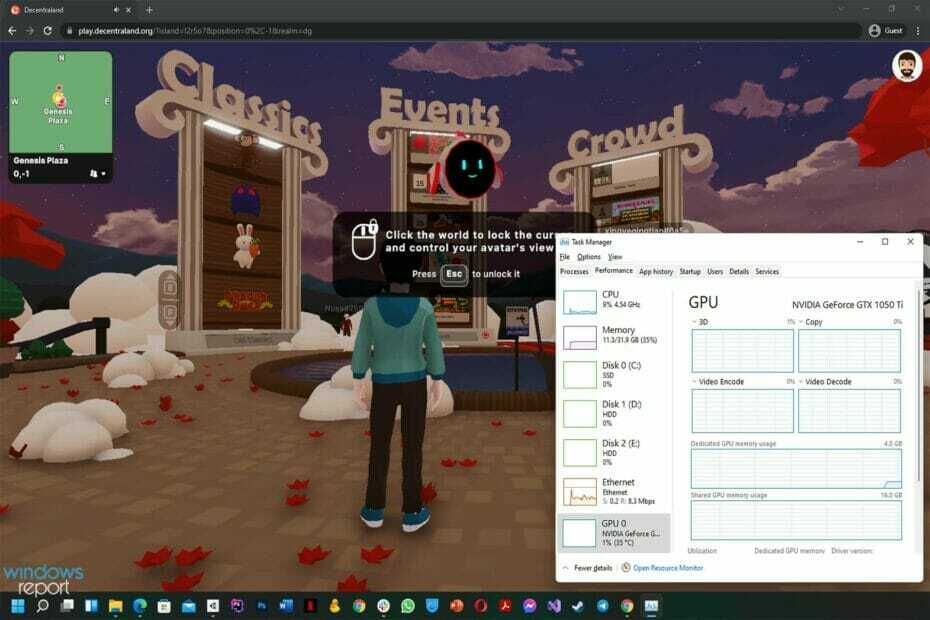
![เกม NFT Xbox ที่ดีที่สุด 5+ เกมให้ลอง [คู่มือปี 2022]](/f/507a85d9f005a60279ff293975ebefb2.jpg?width=300&height=460)